Surface Pro 3が発売開始してから1年余りが過ぎ、新製品Surface Pro 4の発表がなされています。旧世代の製品は大きく値下がりするのが通例のようですから、Pro 4発売後も本製品に一定の需要はあることでしょう。そこで使用し始めて半年経ってのレビューをいくつかの面から書いてみようと思います。
トラックポイント・キーボートと
向くのはどんな人?
スペックがどうだ、ベンチマークがこうだ、等の説明は他でも簡単に見られるので割愛します。今の時期からこれの購入を検討するような人は、今までも気には留めつつも買うに至らなかった人だと思いますので、一度何らかの記事なりを目にしたことはあることでしょうから。
どんな人に向くかですが、以下の点に該当する人にはお勧めできます。
- デジタルノートとノートPCとを一台でまとめたい
- pdfの書類等に注釈をつけつつ読み、なおかつ自分で生産もしたい
- とにかく大画面で電子書籍等を読みたい
- タブレットを手で支えるのが面倒だ
- ノートPCのキーボードにコーヒー等をかけて壊したことがある
- 今までずっと通常のPCを使ってきたがタブレットにも興味がある、スマホには疎い
- (番外)トラックポイントに興味がある/好きだがLenovo製PCは正直……
一般的に使われているAndroidタブレットやiPadは、「PCの代わり」をするのには向いていません。OSも違えば性質の設計自体も違うのだから当然ではあります。従ってこれらは母体となるPCが全くない状態で本格的に使うのは難しいのですが、Surfaceはその点で違います。
豊富な拡張機能が動くフルブラウザが使えますし、ファイルの管理は普段通りで構いません。Excelではマクロが動きます、これらはごく当たり前ですが大事なこと。ユニコードを用いた書類を書く必要がある?Wordでもユニコード対応のテキストエディタでも、お好きなソフトをどうぞ。一々必死にGoogle PlayストアやApp Storeを探しまわらなくても、既存のWindowsのソフト資産を扱えるのは、今までPCをそれなりに使ってきた方なら非常に大きなメリットとして捉えられるでしょう。そうそう、Steamゲームも動きますから、娯楽面でも負けていません。重たい3Dゲームの類は非推奨ですが。
他のもっと安価なWindowsタブレットでもこれらの点は同じですが、Atom&メモリ2GBによる性能の制約から解き放たれていることはSurfaceとそれらとの最大の差別化要素です。
加えて、この大画面。12インチ&3:2の画面比は、手書きする際大変快適です。10インチ前後のタブレットの、ノートとして使用する際の狭苦しさに耐えかねている人は、ディスプレイだけできっと感動できることと思います。
そう、Surface Pro 3は、「ノートPCとしても使えるタブレット」なのです。
逆じゃないです。「タブレットとしても使えるノートPC」ではない。
完全なノートPCとしての使い勝手を期待して買うと、あれ?こんなはずじゃあ……と思うシーンがちらほら出てきます。これはタブレットである、ということをきちんと認識しておけば様々に有効活用できると思います。
近年のタブレットとしては重たい部類に入るのはネックです。しかし、10型を越えるような画面サイズのタブレットはどれだけ軽くとも400g程度はあります。それを手で完全に持つ、あるいはどこかに置いて手で傾けて見る、どちらにせよ長時間行うと手が疲れる動作です。Surfaceはキックスタンドによって自立してくれるため、どこかしら置く場所があるならばそれらよりもむしろ実質的な負担は軽いと言えるでしょう。
こんな人は買わないのが吉
- 高頻度で膝上にPCを置いてタイピングする必要がある
- 全部込みで1kg以下のモバイルPCが欲しい
- 必ずしもWiFiが入るとは限らない場所でノマド生活をする
- GPUに高負荷をかけるのが日常
- 手書きを全くしない
以上の点に該当する方はSurface Pro 3は向きません。1~3.をお求めならLet's noteとかMacbook等が良いかと思います。2~3.だけならSurface 3も有りですが、Surfaceは形状の都合上、どう頑張っても膝上で長時間のタイピングをするのには向かないので……できないとは言いませんが、快適とは言いがたいです。
3. に関して、Surface 3と違ってSIMスロットがないのはちょっとした問題です。本来テザリングすればいいだけですが、Surface Pro 3はBluetoothテザリングに問題を抱えています。使えるには使えますが、肝心のバッテリー持ちが犠牲になってしまいます。
詳細はこちらで説明されています。本レビューを書くにあたってもう一度試してみましたがやはり再発しました。全個体で発生するのかは分かりません。
余談ながら、モバイルバッテリーで本機を充電するのは以下の点からオススメできません。
- そもそも使えるバッテリーが高価なノートPC用のそれしかない
- DCからSurface Pro 3を充電できるケーブルを用意するのが手間
- 別段、省電力性が優れているわけではないので実現した所でありがたみが薄い(その割にバッテリー持ちが悪くないのは、元々大容量バッテリーを積んでいるから)
4.を求める方は、そもそもジャンルが違うのでSurface BookやMacbook Pro、あるいはゲーミングノートの方が幸せになれるでしょう。Surface Pro 3はあくまでタブレットです。intelの内蔵GPUに過剰な期待をかけないでください。私の個人的な体感ですが、ファンが煩いと感じるのは画像関係の重た目の作業を行っている時です。仮想デスクトップソフトを使う方はdexpotは避けましょう。ファンの周り具合が全然違って来ました。
5.も同様。Surfaceは手書きをそれなりに重視しているので、その点を活かさないなら普通のノートPCの方が値段の点でも機能性でもより良い選択だと思います。タブレットとしてたまにタッチ操作で使うこともあるだとか、見た目が好きだとかという場合でも、デジタイザが付属しないWindowsタブレットで十分かと。類似の製品は最近発表されています。
タイプカバーは要らない子
Surface Pro 3へのよくある批判は、
- タイプカバーの使い勝手が悪い
- キーボードと一緒に置くのに場所を取るので、狭い机(新幹線等)や膝の上では使えない
- 熱のせいで性能が下がる、ファンがうるさい
- 重い、正確にはタブレットとしては軽くない
こんなところでしょうか。
とりわけ目にする頻度が高いのはタイプカバーについてだと思います。異様に高い上、その割に使い勝手が良くない。それにタイプカバーを使って普通にノートPC風に机の上に置いていると、画面がいまいち遠くてタッチするのが手間……
ごく普通にタイプカバーとセットで使っているとこうなり、いつしかタッチかキーボード、そのどちらかしか使わなくなっていきます。一々付け外しなんて面倒くさいですしね。
しかし、ちょっとだけ冷静になって考えてみると、Surfaceは、キーボードがなくても自立するんです、他のノートPCや、キーボードに立てかけて使う形のタブレットと違って。
これを活かさない手はあるでしょうか?
そう気づいた私はBluetoothキーボードを購入して使ってみました。
机の上にSurface、その脇にペン、膝上にキーボード。下のド下手な比較図の左側ですね。
すいません、私は手書きはもっぱらノート作成に使うので絵はほとんど描けないんです。
赤が目とディスプレイの距離、青がキーボードの位置です。
こう配置することで、以下の利点が得られます。
- 画面が目と近くなるので大画面感が増す
- 画面が近くなるのでタッチ&手書きしやすい
- 腕を机まで持ち上げる必要性が減るので肩が疲れない
- 縦向きで書類等を読むこととキーボード操作とが両立
- 大抵のBluetoothキーボードは、トラックパッド等付きでもタイプカバーより断然安い
- 外部モニターを接続してデュアルディスプレイ化する際見やすい
- 新幹線の、小さく少々遠い机でも楽に操作可能
お勧めは、LenovoのBluetoothトラックポイント・キーボードです。Superfish等が騒がれる昨今、トラックポイントに興味があってもThinkpadシリーズを購入するかは躊躇われますが、キーボードのみなら恐らく大丈夫かと思います。Bluetoothキーボードとしては値はそこそこ張る部類ですが、それでもタイプカバーよりもずっと安いですから。
iPadとの差異点として、Windowsタブレットにはトラックパッドの類が使える点は重要ですから、最低限何かしらのポインティングデバイスを備えたキーボードが良いと思います。
外部モニターの件についてはこちらをお読みください。通常のラップトップの形状では縦置きか、もしくは自分の向きと斜めにずれた位置により大きなサブディスプレイを置くか、このどちらかになってしまって疲れます。それがないのは大きな利点だと言えるでしょう。
難点は、
- Surfaceの欠陥のせいで英語キーボードとして認識されがちなのでレジストリをいじる必要がある可能性が高い
- 重量は100g程度増える
- カバーになる何かが別途必要になる
こんなところでしょうか。
とは言え、難点1は検索すれば分かりますし、2番目は1.1kgと1.2kgの差が体感できるかと言うと疑問、3のカバーについては少々問題ですが、正直本体+タイプカバーだけの状態で鞄の中に放り込んで持ち歩くと背面の傷や汚れが気になるため、普通は何らかのケースを使うでしょうから現実的には然程気にはならないと思います。
タイプカバーについて、少しだけポジティブなことを書いておきますと、このキーボードには位置感知機能がついており、ノートPCよろしくパタンと閉じればスリープ、開くとスリープ解除、そして裏側に回すと反応しなくなる、という賢い挙動をしてくれます。こんな形ですね。見た目はスマートです。
ただし、キー入力と手描きとが混在する作業においてこれを活用してみた正直な感想を言うと、一々1kgある本体+キーボードを拾い上げて、裏に回して、キー面が接地する状態で置いてからあれこれやる、というのは余り楽しい体験ではありませんでした。
なお、Windows10では、キーボードを裏面に回すとタブレットモードになり、普通に出しているとPCモードで動く、という大変期待できそうな新機能が導入されています。肝心のタブレットモードの存在感がほぼないので期待した分だけガッカリさせられはしましたが、今後への夢を持ち続けるならタイプカバーを購入するのも悪くないかもしれません。
日本未発売、既に生産終了、そのせいで元々高いのが更に値上がり、と買う気を無くす三拍子が揃ったオプションパーツ、タイプ カバー用ワイヤレス アダプターを使えば、タイプカバー自体をBluetoothキーボード化できます。これは全くおすすめしませんが。
合わない人には合わない、嵌まる人には「これさえあれば」
Surface Pro 3は、良好なデザイン、十分な性能、(今後、円安で値上げされた分を相殺する位には値下がりするという前提で)優秀なコストパフォーマンスを兼ね備えたPCです。しかし、使っていてこれが万人向けな機体だとは全く感じませんでした。大抵の人は手書き機能をそんなに重視していないと思いますし、タブレットならば軽い方がいいのが人情。排熱の都合上、高負荷作業を長時間やるのには向いていません。その意味で、半端な製品だと言われれば否定はできません。
ですが、本機の強烈に尖った魅力はそれらの欠点を補って余りあります。好きな人にとっては間違いなく唯一無二のPCです。その故に、次世代機たるSurface Pro 4は欠点を補ったマイナーチェンジ版に留まったのでしょう。そうそう、タブレットとして使う分にはWindows8.1は10よりも優秀なOSですから、この点で見ればPro 3はPro 4の完全劣化というわけではないですね。
CMの、「これさえあれば、何もいらない」という謳い文句は嘘ではありません。
自分はこのPCが好きだ、今そう強く感じている人、一度手に取りさえすればそう感じられる人。そんな人は、きっと少なくない。本レビューはこの言葉で閉じさせて頂きたいと思います。
-
購入金額
111,800円
-
購入日
2015年04月04日
-
購入場所
ヤマダ電機



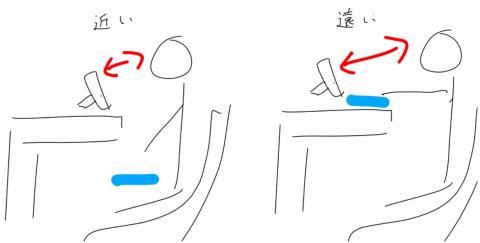




ZIGSOWにログインするとコメントやこのアイテムを持っているユーザー全員に質問できます。